 FreeSwitch配置和使用手册簿DOC
FreeSwitch配置和使用手册簿DOC
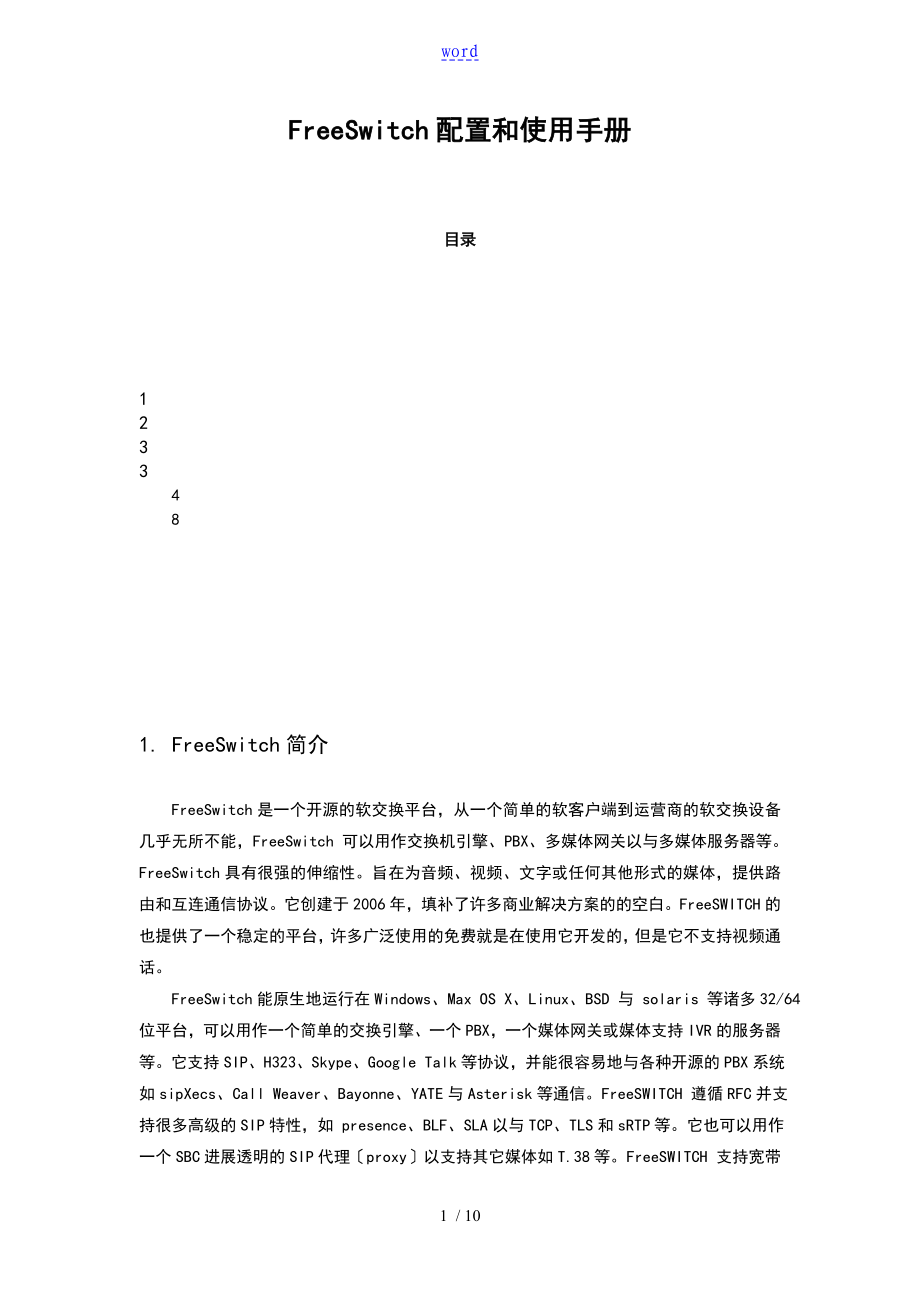


《FreeSwitch配置和使用手册簿DOC》由会员分享,可在线阅读,更多相关《FreeSwitch配置和使用手册簿DOC(10页珍藏版)》请在装配图网上搜索。
1、word FreeSwitch配置和使用手册 目录 1 2 3 3 4 8 1. FreeSwitch简介 FreeSwitch是一个开源的软交换平台,从一个简单的软客户端到运营商的软交换设备几乎无所不能,FreeSwitch 可以用作交换机引擎、PBX、多媒体网关以与多媒体服务器等。FreeSwitch具有很强的伸缩性。旨在为音频、视频、文字或任何其他形式的媒体,提供路由和互连通信协议。它创建于2006年,填补了许多商业解决方案的的空白。FreeSWITCH的也提供了一个稳定的平台,许多广泛使用的免费就是在使用它开发的,但是它不
2、支持视频通话。 FreeSwitch能原生地运行在Windows、Max OS X、Linux、BSD 与 solaris 等诸多32/64位平台,可以用作一个简单的交换引擎、一个PBX,一个媒体网关或媒体支持IVR的服务器等。它支持SIP、H323、Skype、Google Talk等协议,并能很容易地与各种开源的PBX系统如sipXecs、Call Weaver、Bayonne、YATE与Asterisk等通信。FreeSWITCH 遵循RFC并支持很多高级的SIP特性,如 presence、BLF、SLA以与TCP、TLS和sRTP等。它也可以用作一个SBC进展透明的SIP代理〔pro
3、xy〕以支持其它媒体如T.38等。FreeSWITCH 支持宽带与窄带语音编码,会议桥可同时支持8、12、16、24、32与48kHZ的语音. 而在传统的网络中,要做到三方通话或多方通话需要通过专门的芯片来处理,其它像预付费,彩铃等业务在PSTN网络中都需要依靠智能网(IN)才能实现,而且配置起来相当不灵活。 2. 获取FreeSwitch 本文档不是详细介绍FreeSwitch理论的文章,而是讲其在实际中的应用的文章。FreeSwitch的各种版本的源码可以在一下的网址下载: Windows用户可以直接下载编译好的安装文件。如果从源代码安装的话,需要Visual Studi
4、o 2008,下载后点击安装,安装完成执行FreeSwitchConsole.exe便启动了此服务器,其配置文件在C:\Program Files\FreeSWITCH\conf。 服务器启动后界面如图1所示. 图1 FreeSwitch启动后界面 3. FreeSwitch的配置 FreeSwitch默认设置了20个用户,如果需要更多的用户,那么只需要简单的三步就可以完成。 l 在conf/directory/default/中增加一个用户配置文件 l 修改拨号计划〔Dialplan〕使其它用户可以呼叫它 l 重新加载配置使其生效 例如,要添加用户Jack,分
5、机号是1020,只需要到conf/directory/default目录下,将1000.xml拷贝到1020.xml,然后打开1020.xml,将所有1000都改为1020,并把effective_caller_id_name的值改为Jack,然后保存退出。
如:
6、,将其改为:
7、…〕,下面就将来测试这个服务器,支持SIP协议的客户端软件有:X-Lite、Zoiper、Boghe、IMSDroid等,这里我们可以选用支持SIP协议的X-Lite、Boghe、IMSDroid来测试。在 X-Lite 上点右键,选 Sip Account Settings...,点Add添加一个账号,填入以下参数(Zoiper 可参照配置): Display Name: 1000 User name: 1000 Password: 1234 Authorization user name: 1000 Domain: 你的IP地址,就是刚刚你记住的那个 其它都是用默认设置,点
8、 OK 就可以了。然后点 Close 关闭 Sip Account 设置窗口。这时 X-Lite 将自动向 FreeSWITCH 注册。注册成功后会显示"Ready. Your username is 1000",另外,左侧的“拨打〞〔Dial〕按钮会变成绿色的。如如下图2。 图2 软登录界面 4.1. 语音通话 下面重点介绍使用Boghe和IMSDroid通过服务器两个用户之间的通话,启动Boghe,按图3所示和图4所示〔单击“Tools〞,在选定“Network〞〕,对相应的选项填入适当的参数,特别注意:密码是1234,这里以“1001〞登录。 图3 软配置界面
9、 在完成以上的配置后,返回到图3的界面,点击右下方的“Sign In〞,即可登录,登录成功后FreeSwitch服务器端会出现如图5所示的画面,注意和图1的区别。下面配置IMSDroid安卓客户端,按图6,图7配置,按照要求配置好后,选择登录,登录后就可以拨打了,拨打“1001〞,你会发现和真正的语音没多大区别。接通后的IMSDroid客户端界面如图8。 通过实验,我们发现在局域网下通话效果令人满意,不过遗憾的是当用视频通话时,并没有出现图像画面,看来这个服务器并不支持视频通话。 图4 软配置界面 图5 FreeSwitch运行中画面 图6软配置界面 图7 软配置界面 图8 语音通话中界面 4.2. 发送SMS 下面测试发送SMS信息,在IMSDroid客户端选中“History〞,这是拨打历史记录,用户“1000〞,选择“SMS〞,如图9所示,然后发送如图10所示的消息,那么在Windows端的Boghe上会弹出一个消息框如图11所示〔注:这里显示的的用户是“dewshi〞,其呼叫即为“1002〞,只不过给其命名了一个名字叫“dewshi〞〕。 图9 IMSDroid客户端 图10 Boghe客户端 10 / 10
- 温馨提示:
1: 本站所有资源如无特殊说明,都需要本地电脑安装OFFICE2007和PDF阅读器。图纸软件为CAD,CAXA,PROE,UG,SolidWorks等.压缩文件请下载最新的WinRAR软件解压。
2: 本站的文档不包含任何第三方提供的附件图纸等,如果需要附件,请联系上传者。文件的所有权益归上传用户所有。
3.本站RAR压缩包中若带图纸,网页内容里面会有图纸预览,若没有图纸预览就没有图纸。
4. 未经权益所有人同意不得将文件中的内容挪作商业或盈利用途。
5. 装配图网仅提供信息存储空间,仅对用户上传内容的表现方式做保护处理,对用户上传分享的文档内容本身不做任何修改或编辑,并不能对任何下载内容负责。
6. 下载文件中如有侵权或不适当内容,请与我们联系,我们立即纠正。
7. 本站不保证下载资源的准确性、安全性和完整性, 同时也不承担用户因使用这些下载资源对自己和他人造成任何形式的伤害或损失。
